Nota
L'accesso a questa pagina richiede l'autorizzazione. È possibile provare ad accedere o modificare le directory.
L'accesso a questa pagina richiede l'autorizzazione. È possibile provare a modificare le directory.
Per controllare determinati aspetti del comportamento di Visual Studio Live Share per ottenere coerenza o conformità all'interno dell'organizzazione, è ora possibile usare i modelli amministrativi di Criteri di gruppo (file ADMX/ADML). Per configurare e distribuire questi criteri, è possibile usare Microsoft Intune o l'Editor Criteri di gruppo locali direttamente nel computer client.
Con questi criteri, l'organizzazione sarà in grado di aggiungere un ulteriore livello di protezione per evitare incidenti in Visual Studio Live Share e aumentare la produttività.
Per iniziare a abilitare i criteri, è necessario scaricare la versione più recente di Visual Studio Live Share da Visual Studio Marketplace.
Criteri supportati
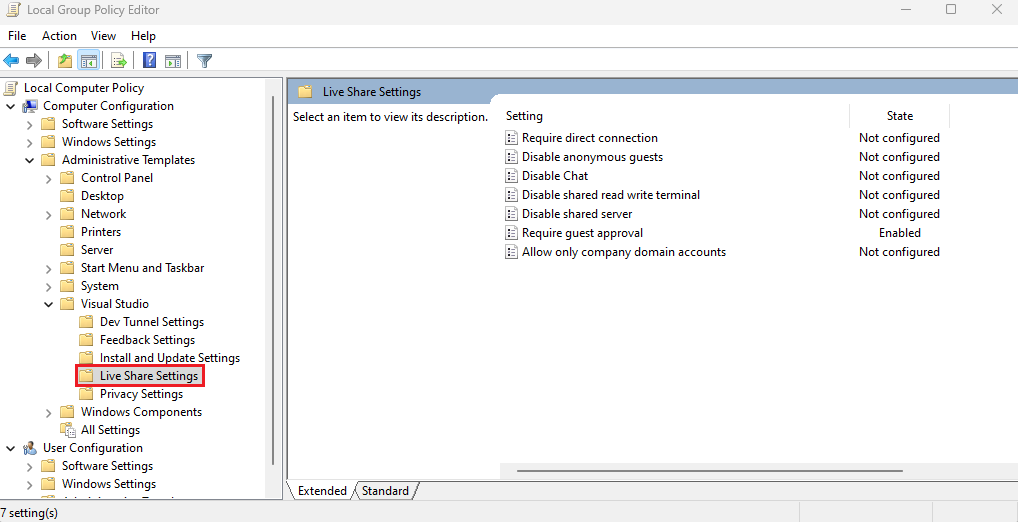
Consenti solo account di dominio: impedisce agli utenti di condividere la sessione con tutti gli utenti guest che non fanno parte del dominio consentito dall'organizzazione tramite criteri. Gli utenti devono anche essere connessi con l'account di dominio consentito dall'organizzazione tramite questo criterio per condividere una sessione. Quando si abilita questo criterio, è possibile aggiungere più domini usando un punto e virgola per separare ogni dominio.
Disabilitare i terminali di lettura/scrittura: impedire all'host di condividere in modo esplicito un nuovo terminale scrivibile. Questo criterio elimina anche l'opzione per il guest per richiedere l'accesso in scrittura a un terminale. In questo modo l'esperienza visualizzata oggi in una sessione di sola lettura (non è possibile condividere terminali scrivibili), ma si applica anche alle sessioni di lettura/scrittura.
Disabilitare i server condivisi: impedisce all'host di condividere in modo esplicito un nuovo server, nonché la condivisione automatica dei server dal terminale. In questa modalità, il nodo "Server condivisi" nella visualizzazione albero "Dettagli sessione" verrà nascosto, insieme a tutti i comandi associati.
Richiedi connessione diretta: impedisce agli host di consentire agli utenti guest basati su inoltro di partecipare alla sessione. Live Share supporta già l'impostazione "Live Share: modalità di connessione", quindi questo criterio lo applica in modo efficace a "diretto".
Disabilitare gli utenti guest anonimi: non consentire agli utenti guest anonimi di partecipare a una sessione. L'impostazione "Live Share: Approvazione guest anonima" è già disponibile e quindi questo criterio applica in modo efficace tale impostazione per "rifiutare".
Imponi accettazione/rifiuto di un guest: richiede che l'host accetti singolarmente ogni guest che tenta di partecipare a una sessione. L'impostazione "Live Share: Approvazione guest obbligatoria" è già disponibile, quindi questo criterio applica in modo efficace tale impostazione a "true".
Disabilita chat: impedisce all'host e al guest di usare la chat all'interno della sessione.
Configurare i criteri con le impostazioni di Microsoft Endpoint Manager (Intune)
I criteri globali di Visual Studio sono inclusi nelle impostazioni di Microsoft Endpoint Manager (Intune). In questo modo, gli amministratori possono configurare i dispositivi dell'organizzazione ora che i criteri software di Visual Studio sono facilmente accessibili nell'interfaccia utente del profilo di configurazione del dispositivo. Poiché Visual Studio manterrà aggiornati i criteri nel catalogo delle impostazioni di Intune, gli amministratori potranno accedere sempre alle opzioni di configurazione di Visual Studio Live Share più aggiornate senza dover eseguire importazioni manuali.
Per sfruttare le impostazioni predefinite dei criteri di configurazione di Visual Studio in Intune, è sufficiente creare un profilo di configurazione del dispositivo, scegliere "Catalogo impostazioni" e quindi aggiungere i criteri desiderati configurati nei dispositivi.
Configurare i criteri con Editor Criteri di gruppo locali
Passaggio 1: Scaricare i modelli
Passare all'Area download Microsoft e acquisire i file dei modelli amministrativi di Criteri di gruppo di Visual Studio (ADMX/ADML). Ti chiederà dove scaricare i file, assicurati che il percorso sia "C:\Windows\PolicyDefinitions".
Passaggio 2: Testare usando l'Editor Criteri di gruppo locali
- Aprire l'Editor Criteri di gruppo locali di Windows
- Passare a Configurazione > computer Modelli > amministrativi di Visual Studio > Live Share
- Applicare le modifiche dei criteri desiderate a Visual Studio Live Share
- [Facoltativo] Assicurarsi che le nuove modifiche ai criteri di gruppo vengano applicate al percorso del rispettivo prodotto nell'Editor del Registro di sistema: Computer\HKEY_LOCAL_MACHINE\SOFTWARE\Policies\Microsoft\VisualStudio\LiveShare

- Riavviare l'istanza di Visual Studio per selezionare le nuove modifiche ai criteri
Nota: a seconda dei criteri dell'organizzazione, potrebbe essere necessario forzare l'aggiornamento di criteri di gruppo tramite gpupdate.exe per applicare la modifica.
Dopo aver impostato tutti i criteri desiderati, i team dell'organizzazione possono collaborare in modo sicuro con Visual Studio Live Share.
Domande frequenti
Quale versione di Live Share è necessaria?
Per iniziare, è necessaria la versione più recente di Visual Studio Live Share.
Questi criteri si applicano a Visual Studio Code?
No, questi criteri si applicano solo a Visual Studio.
Perché il criterio non è abilitato?
Per usare i nuovi criteri di Live Share, è necessario avere la versione più recente di Visual Studio Live Share. Se il problema persiste dopo l'aggiornamento di Live Share, contattare Microsoft all'indirizzo vsls-feedback@microsoft.com.